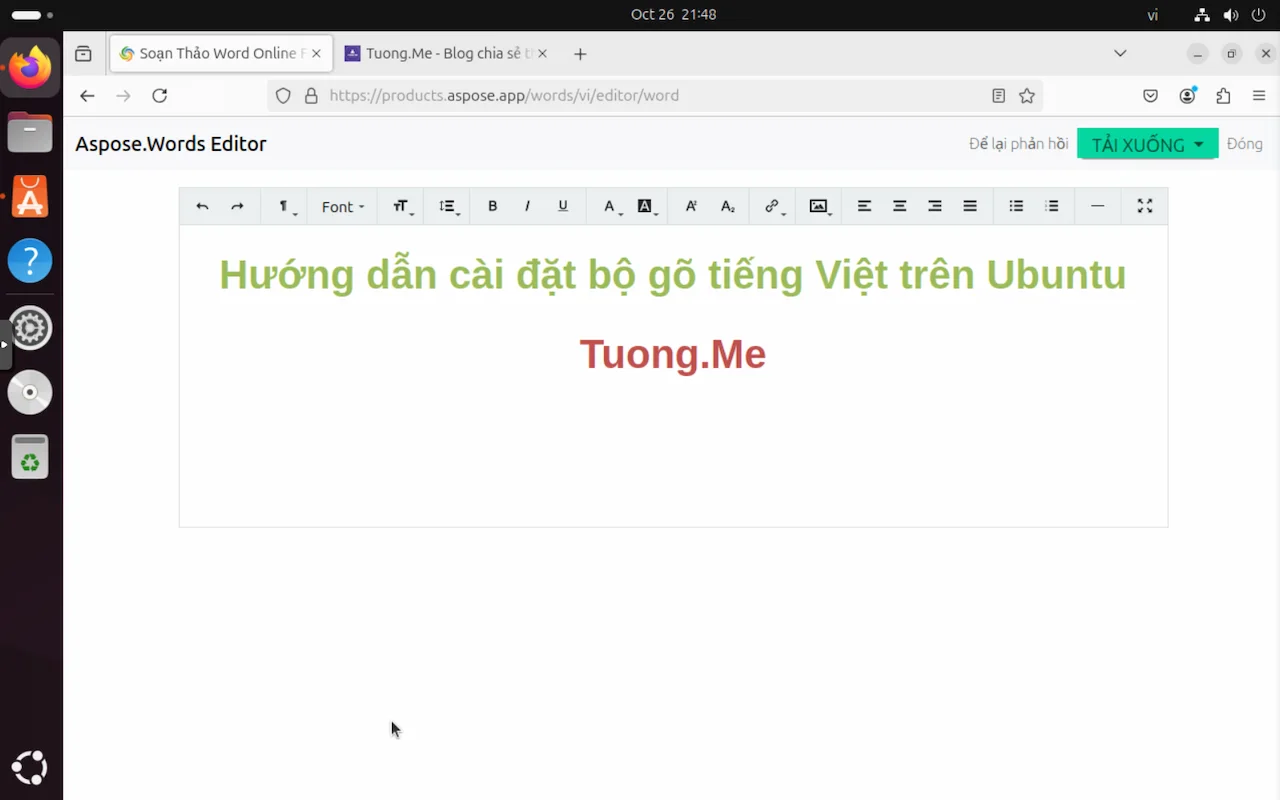
Sau khi cài đặt Ubuntu lên máy tính thì một trong những việc đầu tiên chúng ta cần làm đó là cài đặt bộ gõ tiếng Việt hay còn được gọi với một cái tên khác là cài unikey cho ubuntu. Trên Windows thì việc này vô cùng đơn giản và trên Unbuntu cũng đơn giản không kém, chỉ cần copy và dán một vài đoạn code. Dưới đây mình sẽ hướng dẫn cho các bạn cài gõ tiếng Việt trên Ubuntu mới nhất.
Hướng dẫn cài gõ tiếng Việt Ubuntu 24.04, 24.10 mới nhất
Có 2 bộ gõ tiếng Việt trên Ubuntu thực sự tốt và được nhiều người sử dụng là ibus – unikey và ibus-bamboo. Bạn có thể sử dụng một trong hai bộ gõ này.
Cách cài ibus – unikey trên Ubuntu để gõ tiếng Việt
Các bạn tiến hành mở phần mềm Terminal lên bằng tổ hợp phím Ctrl + Alt + T. Sau đó dán đoạn mã này vào và nhấn Enter.
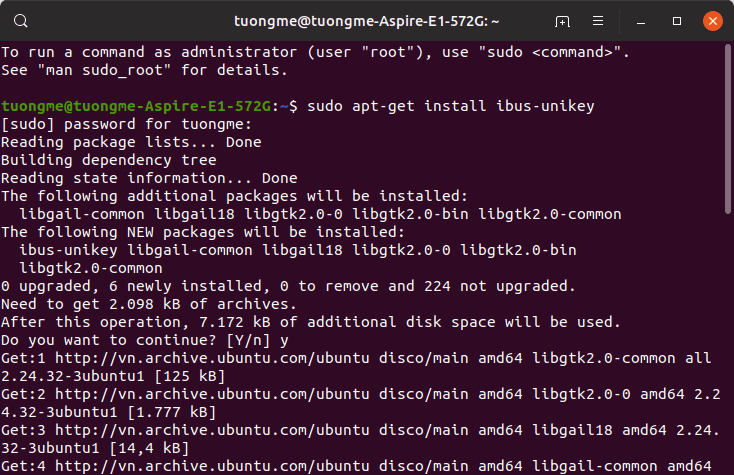
Sau đó tiến hành khởi động lại ibus, ở cửa sổ erminal đó các bạn tiếp tục gõ dòng lệnh bên dưới vào và nhấn Enter.
Nếu xuất hiện thông báo lỗi thì có thể khởi động lại máy và chạy lại dòng lênh bên trên.
Vào Settings -> Keyboard nhấn vào dấu nút Add Input Source… trong phần Input Sources như hình.
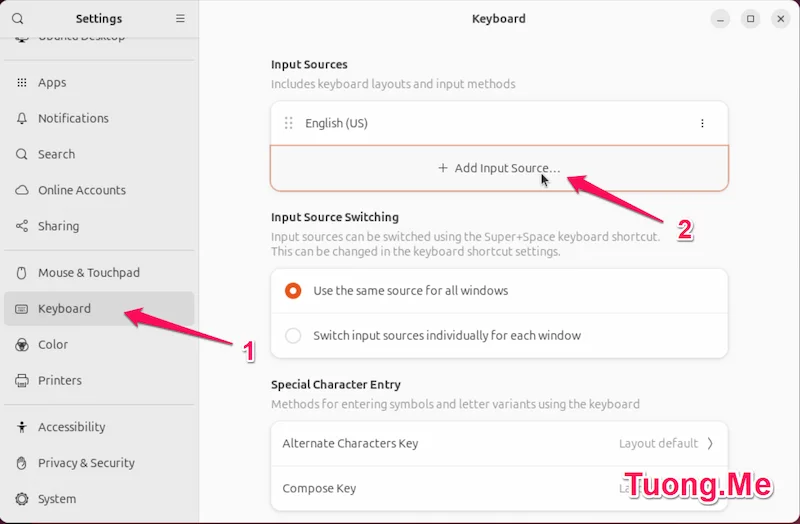
Một cửa sổ nhỏ hiện ra các bạn nhấn chọn vào dấu 3 chấm như hình.
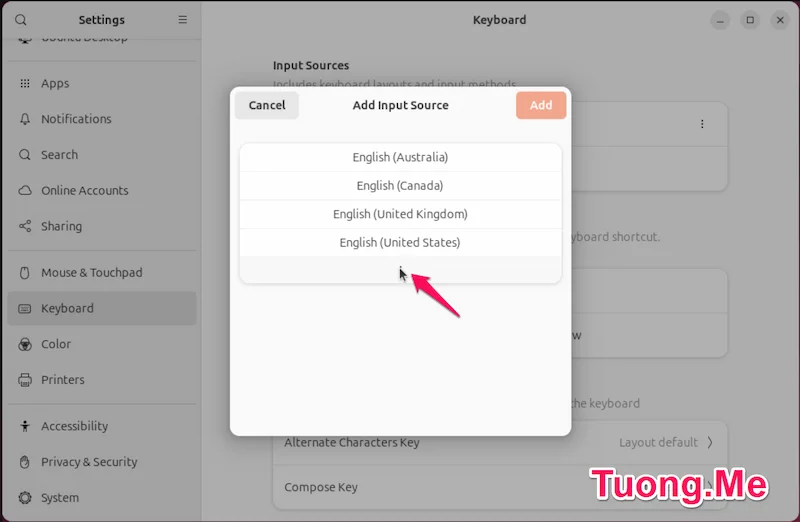
Chọn vào Other.
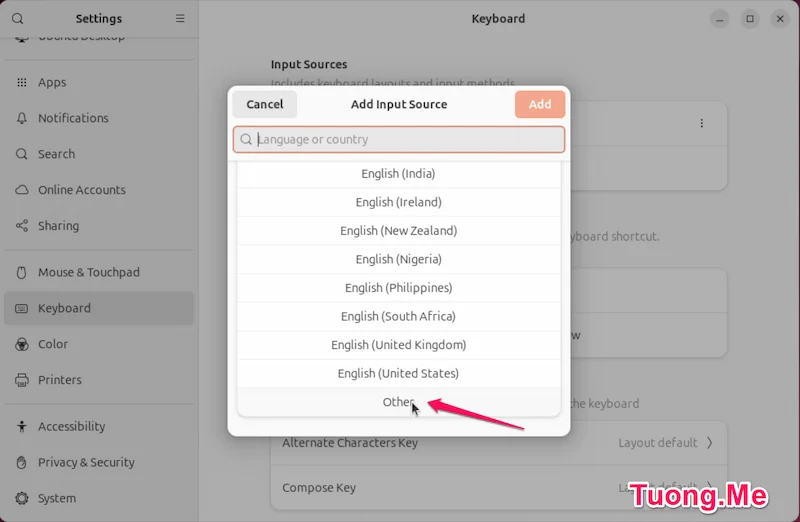
Chọn vào mục Vietnamese (Unikey) rồi nhấn Add để thêm bộ gõ tiếng Việt cho Ubuntu 24.
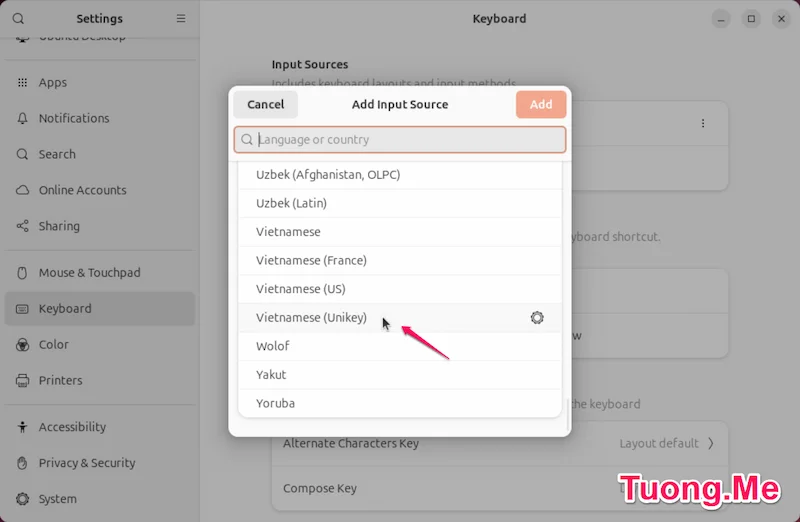
Nếu bạn không tìm thấy Vietnamese (Unikey) trong danh sách thì hãy khởi động lại máy tính và thử lại.
Tiếp theo nhấn chọn vào Show Applications và chạy ứng dụng Language Support.
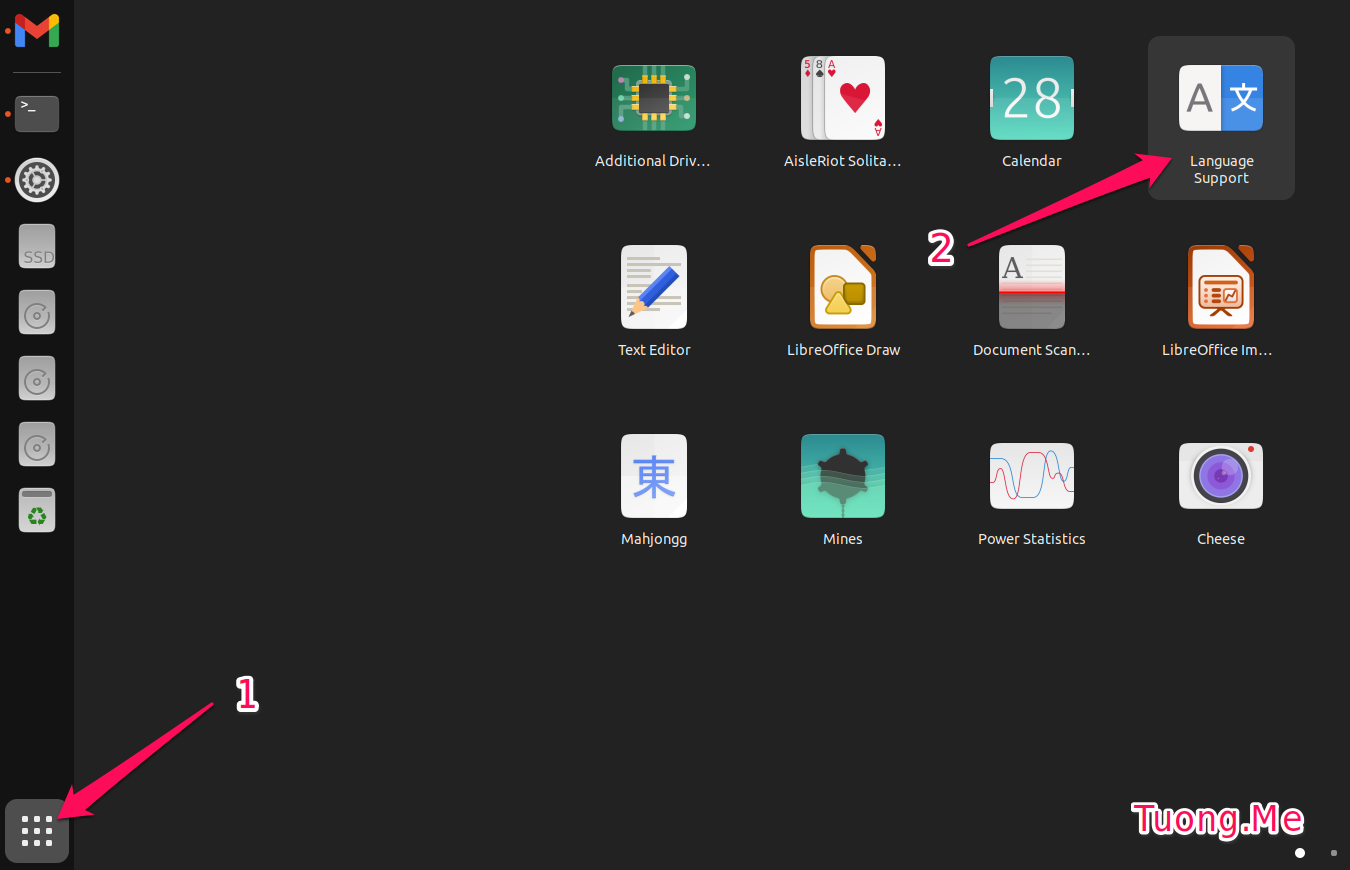
Trong giao diện công cụ này, ở tab Language tìm đến Keyboard input method system và chuyển giá trị từ Ibus sang none.
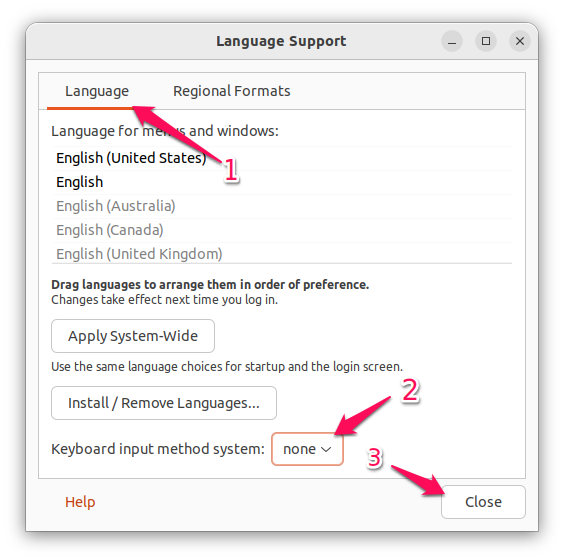
Bây giờ ở trên góc trên cùng bên phải có biểu tượng để chuyển giữa en và vi thì lúc này ta đã cài unikey cho Ubuntu 22.04 thành công. Bước tiếp theo bạn chỉ cần thay đổi bộ gõ sang Vietnamese (Unikey) để sử dụng.
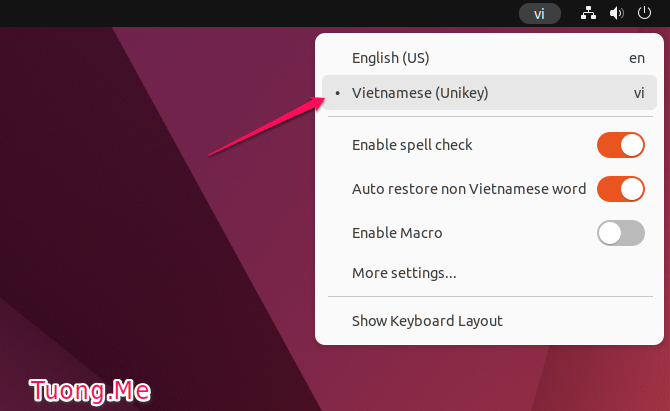
Nếu máy các bạn không hiện biểu tượng chọn bộ gõ như hình thì có thể logout và login lại để có thể hiện.
Đối với phiên bản Ubuntu cũ
Ở phiên bản Ubuntu cũ phần Settings chọn ngôn ngữ nó sẽ hơn khác với bản 22.04, các bạn có thể thực hiện như sau.
Truy cập vào Settings -> Region & Language
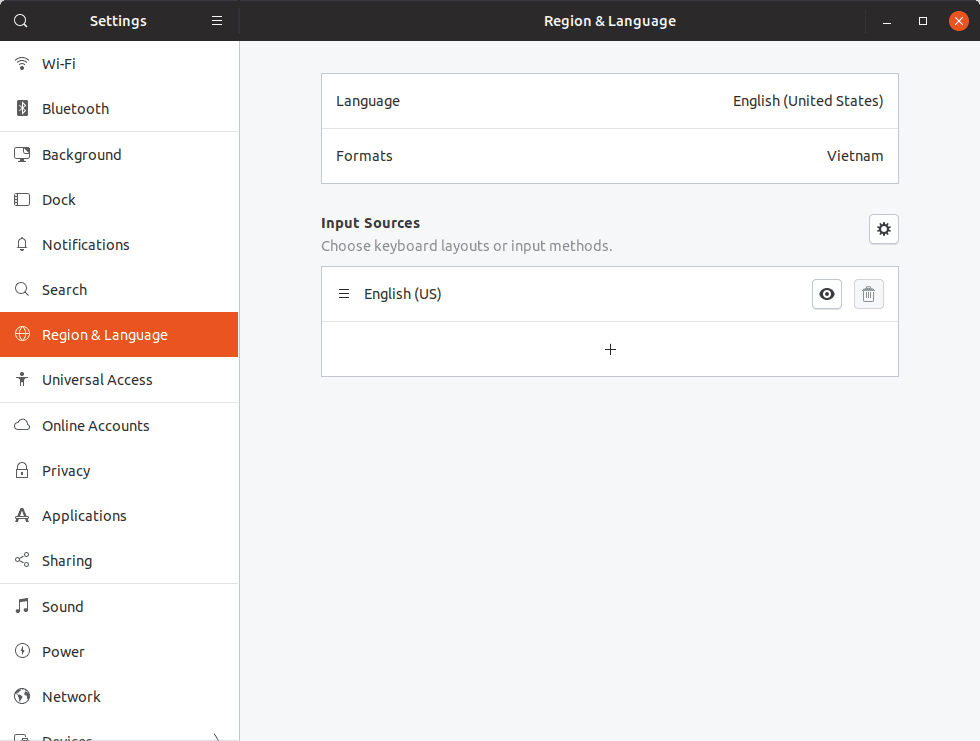
Ở mục Input Sources các bạn nhấn vào biểu tượng có hình dấu +. Xuất hiện một cửa sổ nhỏ các bạn nhấn vào Vietnamese.
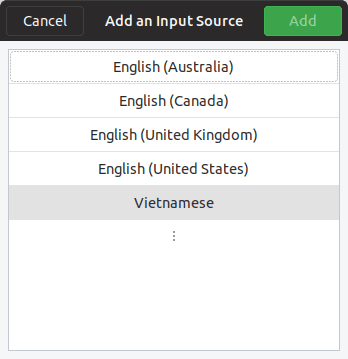
Chọn mục Vietnamese (Unikey) và nhấn vào nút Add màu xanh lá cây để cài đặt bộ gõ tiếng Việt cho Ubuntu.
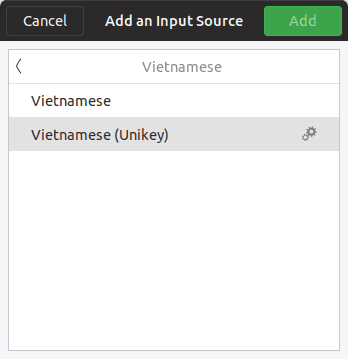
Cài gõ tiếng Việt trên Ubuntu 22 với ibus-bamboo
IBus Bamboo là bộ gõ tiếng Việt cho Linux được nhiều người sử dụng nhất hiện nay. Các tính năng chính bao gồm:
- Hỗ trợ tất cả các bảng mã phổ biến:
- Unicode, TCVN (ABC)
- VIQR, VNI, VPS, VISCII, BK HCM1, BK HCM2,…
- Unicode UTF-8, Unicode NCR – for Web editors.
- Các kiểu gõ thông dụng:
- Telex, Telex W, Telex 2, Telex + VNI + VIQR
- VNI, VIQR, Microsoft layout
- Nhiều tính năng hữu ích, dễ dàng tùy chỉnh:
- Kiểm tra chính tả (sử dụng từ điển/luật ghép vần)
- Dấu thanh chuẩn và dấu thanh kiểu mới
- Bỏ dấu tự do, Gõ tắt,…
- 2666 emojis từ emojiOne
- Sử dụng phím tắt Shift+~ để loại trừ ứng dụng không dùng bộ gõ, chuyển qua lại giữa các chế độ gõ:
- Pre-edit (default)
- Surrounding text, IBus ForwardKeyEvent,…
Để cài đặt bộ gõ ibus-bamboo chúng ta chạy lần luwọt các lệnh như sau:
sudo add-apt-repository ppa:bamboo-engine/ibus-bamboo
sudo apt-get update
sudo apt-get install ibus ibus-bamboo –install-recommends
ibus restart
Nếu gặp bất cứ lỗi nào thì bạn có thể khởi động lại máy tính và thử lại.
Sau đó cũng truy cập vào Settings -> Keyboard nhấn vào dấu + trong phần Input Sources như đối với ibus-unikey. Một cửa sổ nhỏ hiện ra các bạn nhấn chọn vào Vietnamese.
Ở đây thay vì chọn Vietnamese (Unikey) thì chúng ta sẽ chọn vào Vietnamese (Bamboo) và nhấn Add.
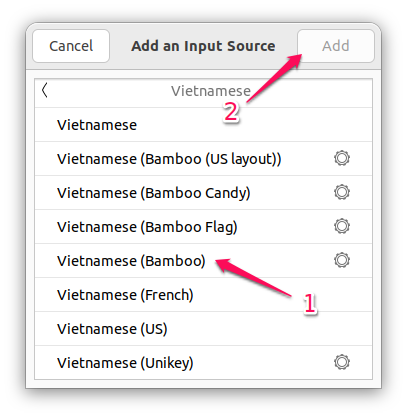
Tiếp tục thực hiện các bước như trên cách cài ibus – unikey trên Ubuntu để gõ tiếng Việt.
Lời kết
Trên đây Tuong.Me đã hướng dẫn xong cho các bạn cách cài unikey cho Ubuntu 22.04 mới nhất. Chỉ cần thao tác một vài bước đơn giản là bạn đã có thể gõ tiếng Việt trên Ubuntu rồi phải không nào. Nếu có thắc mắc hay đóng góp gì xin mời các bạn gửi ý kiến vào phần bình luận bên dưới.
Chúc các bạn thành công!





Comments (3)
tuongusersays:
31/10/2024 at 10:21 PMtest bình luận
tuongusersays:
31/10/2024 at 10:22 PMbình luận 2
Nguyễn Tườngsays:
03/11/2024 at 7:13 AMchào b